Mfc110u.dll-Fehler entstehen durch das Entfernen oder Beschädigen der mfc110u-DLL-Datei, die mit der Visual Studio-Software von Microsoft verknüpft ist.
In einigen Fällen können mfc110u.dll-Fehler auf ein Registrierungsproblem, eine Virus- oder Malware-Infektion oder sogar einen Hardwarefehler hinweisen.
Die Fehlermeldung mfc110u.dll kann für jedes Programm oder System gelten, das die Datei unter Microsoft-Betriebssystemen verwendet, einschließlich Windows 10, Windows 8, Windows 7, Windows Vista, Windows XP und Windows 2000.
Mfc110u.dll Fehler
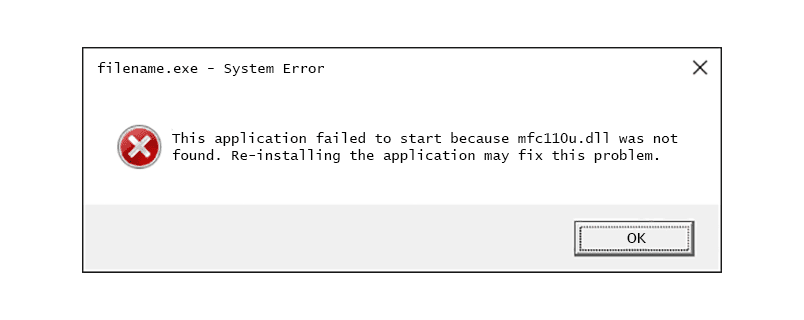
Es gibt verschiedene Möglichkeiten, wie mfc110u.dll-Fehler auf Ihrem Computer angezeigt werden können. Hier sind einige der häufigsten Möglichkeiten, wie Sie mfc110u.dll-Fehler sehen können:
- Mfc110u.dll nicht gefunden
- Diese Anwendung konnte nicht gestartet werden, da mfc110u.dll nicht gefunden wurde. Eine Neuinstallation der Anwendung könnte das Problem lösen.
- [PATH] mfc110u.dll kann nicht gefunden werden
- Die Datei mfc110u.dll fehlt.
- [ANWENDUNG] kann nicht gestartet werden. Eine erforderliche Komponente fehlt: mfc110u.dll. Bitte installieren Sie [APPLICATION] erneut.
Achten Sie darauf, diesen DLL-Fehler nicht mit nicht gefundenen oder fehlenden msvcr110.dll-Fehlern zu verwechseln.
Mfc110u.dll-Fehlermeldungen können während der Verwendung oder Installation bestimmter Programme, beim Starten oder Herunterfahren von Windows oder sogar während einer Windows-Installation angezeigt werden.
Der Kontext des Fehlers mfc110u.dll ist eine wichtige Information, die bei der Lösung des Problems hilfreich sein wird.
So beheben Sie Mfc110u.dll-Fehler
Laden Sie mfc110u.dll nicht von einer "DLL-Download" -Website herunter. Es gibt viele Gründe, warum das Herunterladen einer DLL-Datei eine schlechte Idee ist. Wenn Sie eine Kopie von mfc110u.dll benötigen, beziehen Sie diese am besten aus der ursprünglichen, legitimen Quelle.
Starten Sie Windows im abgesicherten Modus, um einen der folgenden Schritte auszuführen, wenn Sie aufgrund des Fehlers mfc110u.dll nicht normal auf Windows zugreifen können.
-
Laden Sie das Paket Visual C ++ Redistributable für Visual Studio 2012 Update 4 herunter und führen Sie es aus. Diese Aktion stellt die Datei mfc110u.dll mit der neuesten von Microsoft bereitgestellten Kopie wieder her.
Sie erhalten verschiedene Download-Optionen von Microsoft für dieses Update, basierend auf der von Ihnen installierten Windows-Version: x86 (32-Bit) oder x64 (64-Bit). Siehe unseren Artikel Betreibe ich eine 32-Bit- oder 64-Bit-Version von Windows? um Hilfe, wenn Sie nicht sicher sind, was Sie wählen sollen.
Versuchen Sie Ihr Bestes, um diesen Schritt abzuschließen. Das Anwenden dieses Updates ist fast immer die Lösung für Fehler in mfc110u.dll.
-
Stellen Sie die Datei mfc110u.dll aus dem Papierkorb wieder her. Der einfachste Grund für eine "fehlende" mfc110u.dll-Datei ist, dass Sie sie versehentlich gelöscht haben.
Wenn Sie den Verdacht haben, dass Sie versehentlich mfc110u.dll gelöscht haben, aber den Papierkorb bereits geleert haben, können Sie mfc110u.dll möglicherweise mit einem kostenlosen Programm zur Wiederherstellung von Dateien wiederherstellen.
Das Wiederherstellen einer gelöschten Kopie von mfc110u.dll mit einem Dateiwiederherstellungsprogramm ist nur dann eine gute Idee, wenn Sie sicher sind, dass Sie die Datei selbst gelöscht haben und dass sie zuvor ordnungsgemäß funktioniert hat.
-
Führen Sie einen Viren- / Malware-Scan Ihres gesamten Systems durch. Einige mfc110u.dll-Fehler können mit einem Virus oder einer anderen Malware-Infektion auf Ihrem Computer zusammenhängen, die die DLL-Datei beschädigt hat. Es ist sogar möglich, dass der angezeigte Fehler mfc110u.dll mit einem feindlichen Programm zusammenhängt, das sich als Datei tarnt.
-
Verwenden Sie die Systemwiederherstellung, um die letzten Systemänderungen rückgängig zu machen. Wenn Sie den Verdacht haben, dass der Fehler mfc110u.dll durch eine Änderung an einer wichtigen Datei oder Konfiguration verursacht wurde, kann das Problem durch eine Systemwiederherstellung behoben werden.
-
Deinstallieren Sie jede Spur des Programms von Ihrem Computer. Während Sie dazu die Systemsteuerung verwenden könnten, ist ein dediziertes Software-Deinstallationsprogramm hier besser, da es den Computer zwingt, jede einzelne Spur des Programms zu löschen.
Sie können das Programm dann neu installieren, wenn der DLL-Fehler nach dem Bereinigen der Anwendung von der Festplatte verschwindet.
Wenn Sie so weit gekommen sind und immer noch kein Glück haben, den Fehler mfc110u.dll zu beheben, deinstallieren Sie Visual C ++ Redistributable ab Schritt 1 und deinstallieren Sie das betreffende Programm. Kehren Sie dann zu Schritt 1 zurück, starten Sie den Computer neu und installieren Sie Ihr Programm neu.
-
Installieren Sie alle verfügbaren Windows-Updates. Viele Service Packs und andere Patches ersetzen oder aktualisieren einige der Hunderte von Microsoft Distributed DLL-Dateien auf Ihrem Computer. Die Datei mfc110u.dll könnte in einem dieser Updates enthalten sein.
-
Testen Sie Ihren Speicher und dann Ihre Festplatte. Wir haben den Großteil der Hardware-Fehlerbehebung dem letzten Schritt überlassen, aber der Arbeitsspeicher und die Festplatte Ihres Computers sind einfach zu testen und die wahrscheinlichsten Komponenten, die Fehler verursachen können, wenn sie fehlschlagen.Wenn die Hardware einen Ihrer Tests nicht besteht, ersetzen Sie den Speicher oder die Festplatte.
-
Reparieren Sie Ihre Installation von Windows. Wenn die oben genannten Hinweise zur Fehlerbehebung für einzelne mfc110u.dll-Dateien nicht erfolgreich sind, sollten alle Windows-DLL-Dateien auf ihre Arbeitsversionen zurückgesetzt werden, wenn eine Startreparatur oder eine Reparaturinstallation durchgeführt wird.
-
Verwenden Sie einen kostenlosen Registry Cleaner, um Probleme im Zusammenhang mit mfc110u.dll in der Registry zu beheben. Ein kostenloses Programm zur Bereinigung der Registrierung kann möglicherweise helfen, indem ungültige Registrierungseinträge für mfc110u.dll entfernt werden, die möglicherweise den DLL-Fehler verursachen.
Wir empfehlen selten die Verwendung von Registrierungsreinigern. Wir haben die Option hier als letzten Ausweg aufgenommen, bevor der destruktive Schritt als nächstes ansteht.
-
Führen Sie eine Neuinstallation von Windows durch. Bei einer Neuinstallation von Windows wird alles von der Festplatte gelöscht und eine neue Kopie von Windows installiert. Wenn keiner der obigen Schritte den Fehler mfc110u.dll behebt, sollte dies Ihre nächste Vorgehensweise sein.
Alle Informationen auf Ihrer Festplatte werden bei einer Neuinstallation gelöscht. Stellen Sie sicher, dass Sie den bestmöglichen Versuch unternommen haben, den Fehler mfc110u.dll mithilfe eines vorherigen Fehlersuchschritts zu beheben.
-
Fehlerbehebung bei einem Hardwareproblem, wenn weiterhin Fehler in mfc110u.dll auftreten. Nach einer Neuinstallation von Windows kann Ihr DLL-Problem nur mit der Hardware zusammenhängen.

